Reklame
Det er almindeligt at høre folk klage over, at deres telefon er begyndt at aftage, eller at de er tør for plads, eller at batteriets levetid ikke længere er god.
Mange af disse ting kan være forårsaget af de forskellige apps, filer og andre tilfældige ting, der samles, jo mere du bruger din telefon. Heldigvis er det let at rydde op, og Android har værktøjerne til at få arbejdet gjort.
1. Afinstaller apps
Det første sted at starte er at afinstallere de apps, du ikke bruger. Vi har alle en tendens til at akkumulere apps over tid og efterlader dem der, hvis vi nogensinde har brug for dem. Hvis du ikke bruger dem, skal du fjerne dem.
Der er ingen reel fordel ved at holde fast ved apps, du ikke bruger. De rod din app skuffe, de tager plads, og de kan køre i baggrunden eller gå online uden du ved det. Hvis du vil se, hvor meget plads en app bruger, skal du gå til Indstillinger> Opbevaring> Apps, vælg derefter Sorter efter størrelse fra menuen.

Ud over at afinstallere apps, du har downloadet, kan du deaktivere alle systemapps, som du ikke har brug for. Når du deaktiverer en app, skjules ikonet, eventuelle opdateringer fjernes, du kan ikke starte den, og den kører ikke automatisk.
Gå til for at deaktivere en app Indstillinger> Apps, find derefter appen, og tryk på Deaktiver. For at aktivere den igen skal du finde appen igen og trykke på Aktiver. Bemærk, at deaktivering kun fungerer for indbyggede systemapps, der ikke kan afinstalleres.
Slip af "Speed Booster" -apps
Mens du er ved det, skal du slippe af med enhver "præstationsfremmende" app, du har installeret. Disse rack hundreder af millioner af downloads, men er næsten alle uønsket.
Disse apps inkluderer task killers, RAM-boostere eller noget andet, der lover at fremskynde din telefon. De fungerer ikke Hvorfor RAM Boosters og Task Killers er dårlige til din AndroidVed første øjekast lyder RAM-boostere og task killers utroligt nyttige, men et nærmere kig viser, at de faktisk kunne skade din telefon i stedet. Læs mere . Cache-rengøringsmidler er unødvendige, fordi funktionen er indbygget i operativsystemet. Antivirus-apps er normalt ikke nødvendige, fordi alle apps, der sendes til Play Store, scannes for malware (medmindre du downloader apps fra eksterne kilder). Batteribesparere vil normalt ikke forlæng batteriets levetid 10 påviste og testede tip til at forlænge batteriets levetid på AndroidLidt af dårlig batterilevetid på Android? Følg disse tip for at få mere juice ud af din Android-enheds batteri. Læs mere .
Alle disse typer apps fremsætter store krav, der sjældent er opfyldt. Oftere vil de bremse din telefon eller tømme dit batteri. De har også en tendens til at være fyldt med reklame, og mange spiller hurtigt og løs med dit databeskyttelse.
Hvis du vil gå et skridt videre, kan du også tackle nogle af apps med store navn. Facebook er berygtet for at bremse Android - så hvorfor ikke tjek i stedet for nogle af alternativerne Sådan ødelægger Facebook din Android (og hvad du kan gøre)Hvis du er interesseret i batterilevetid, ydeevne eller privatliv, vil du afinstallere den officielle Facebook-app og bruge et af disse alternativer. Læs mere ?

Android har værktøjer, der hjælper dig med at identificere ressource-tunge apps. Batterikortet viser, hvilke der bruger mest strøm, og nogle versioner af Android Android-skins forklaret: Hvordan ændrer hardware-producenter aktie-Android?Hardware-producenter kan lide at tage Android og forme det til noget, der helt er deres eget, men er dette en god eller en dårlig ting? Se og sammenlign disse forskellige Android-skins. Læs mere lad dig se, hvilke apps der optager din RAM.
2. Frigør plads
Hver telefon har en begrænset mængde lagerplads, der er flere gigabyte mindre end hvad der blev annonceret. De fleste enheder mister op til 8 GB til operativsystemet og forinstallerede apps, og der er ingen måde at genvinde dette på.
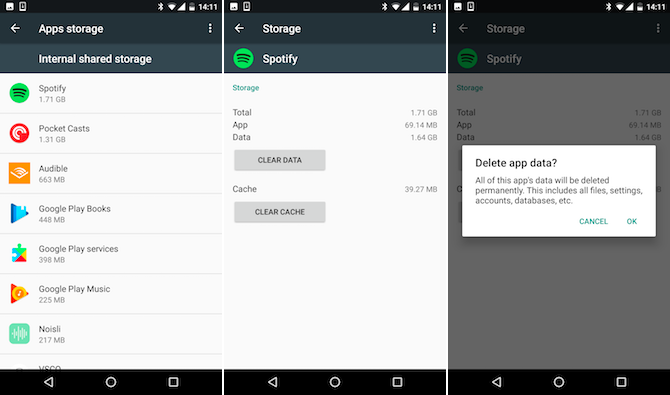
Således er du nødt til at holde øje med det rum, du har til rådighed. Der er flere ting, du kan gøre for at holde masser af opbevaring fri.
Gå til Indstillinger> Opbevaring for at se, hvordan din plads er fordelt mellem dine apps, medier, cache-data og andre filer.
Tap Apps, derefter Sorter efter størrelse fra menuen, og du kan se, hvor meget plads hver app optager. Dette inkluderer ikke kun appfilerne, men også noget indhold (som f.eks offline afspilningslister i Spotify Er Spotify Premium værd som sin premium pris?Er Spotify Premium værd at være sin premium pris? Find ud af, hvad Premium tilbyder, og om du skal opgradere fra Spotify Free. Læs mere ) og cache-cache.
Hvis du ikke ønsker at afinstallere en app, kan du trykke på Slet data at frigøre sin plads. Dette nulstiller imidlertid appen fuldstændigt, inklusive eventuelle loginoplysninger, gemte indstillinger eller scoringer.
Hvad skal jeg slette?
Du behøver ikke at bekymre dig om Bufrede filer, da dette administreres af Android. Når du bruger apps, bliver visse filer og data cachelagret, så de hurtigt kan gendannes, så appen fungerer hurtigere. Android beslutter, hvor stor cachen kan blive, og vil slette dens indhold intelligent, hvis den har brug for mere plads.
Billeder, videoer og lyd er selvforklarende, og de giver dig også en nem måde at frigøre plads på. Medmindre du af en eller anden grund er nødt til at gemme dine fotos og videoer på din telefon (måske er du ofte uden for rækkevidde af Wi-Fi eller 4G), kan du Brug en skytjeneste til at gemme dem Sådan vælger du hvilke Google Fotos der skal sikkerhedskopiere på AndroidSikkerhedskopiering af Google Fotos for meget på din Android-telefon? Her er, hvordan du begrænser det til kun de billeder, du vælger. Læs mere .
Google Fotos er det åbenlyse valg med sit tilbud på ubegrænset lagerplads til let komprimerede filer Få gratis ubegrænset fotolagring og mere med Google FotosHvis du ikke bruger disse skjulte Google Fotos-funktioner, går du virkelig glip af. (Tip: Der er gratis og ubegrænset fotolagring!) Læs mere , men du kan også bruge Flickr eller Dropbox eller stort set enhver anden sky-app.
Tilsvarende kan du uploade dit fulde iTunes-bibliotek til Google Play Musik Den bedste musikafspiller på Android: Google Play Musik anmeldtGoogle Play Musik er en musikstreamingtjeneste, en lokal musikafspiller og en podcast-afspiller, der alle sammen er samlet til en. Og det er godt. Læs mere uden at skulle betale for Googles streamingtjeneste.
Diverse filer
Den anden kategori kaldes Andet eller Diverse. Dette er sværere at ringe til, da det bogstaveligt talt indeholder alle dine brugerdata.
Appindstillinger, filer eller spilbesparelser kan muligvis gemmes her, ligesom filer du har trækkes og faldt fra dit skrivebord Flyt filer fra Mac til Android uden Android filoverførselHvis du har brug for at overføre filer mellem din Android-enhed og Mac-computer, gør disse værktøjer det hurtigt og nemt. Læs mere . Download-mappen er også her, der indeholder alt, hvad du har downloadet gennem din browser - det er ofte noget, der skal ryddes.
Du kan muligvis identificere, hvad hver enkelt vedrører, da de normalt er pænt sorteret i mapper. Du kan slette alle filer, du ikke har brug for, eller mapper, der vedrører apps, du har afinstalleret. Hvis du ikke er sikker på, hvad en fil eller mappe er, er det bedst at lade den være i fred.

Hvis du har en telefon med en microSD-slot, behøver du selvfølgelig ikke bekymre dig om at frigøre plads. De nyeste versioner af Android giver dig mulighed for at flytte apps eller store filer til et kort. Bare tryk på appens navn og vælg derefter Flyt til SD-kort knap.
3. Gendan fabriksindstillinger
Endelig den enkleste mulighed: en nulstilling af fabrikken. Det er lidt vondt at skulle gøre det, men hvis din telefon virkelig er nedsat, hvis den kaster fejl, eller hvis det bare generelt er buggy, er en nulstilling af fabrikken den bedste mulighed. Bare sørg for, at du først har sikkerhedskopieret alt.

En nulstilling fra fabrikken rydder alt fra din enhed, inklusive alle dine kontooplysninger, og returnerer det til den tilstand, det var i, da du først købte den.
Når du tænder for det igen, skal du indtaste dine Wi-Fi- og Google-kontooplysninger. Alle dine gamle apps skal automatisk geninstallere. En masse apps er nu i stand til at tage backup af deres data til din Google-konto (som Pokémon GO 10 Pokemon Go-tip og -tricks, som alle burde videPokemon Go er stadig sjovt selv år efter lanceringen. Her er de bedste Pokemon Go tip og tricks for at få mere ud af spillet. Læs mere ), og hvis nogen af dine gør dette, gendannes disse data, uden at du behøver at gøre noget.
For resten skal du sørge for, at du har en ordentlig backup-plan på plads. Helium er en god mulighed, omend ikke den nemmeste at bruge, eller du kan tjekke ud vores andre anbefalinger til Android-backup-apps Sådan sikkerhedskopieres din Android-enhed korrektHer er, hvordan du sikkerhedskopierer din Android-enhed fuldstændigt ved at beskytte dine fotos, SMS, kontakter og alt andet. Læs mere .
Dine forår rengøringsapps?
Det er let at rengøre din Android-telefon, og for det meste er de værktøjer, du har brug, indbygget lige i operativsystemet. Mens en lille afmatning er uundgåelig over tid, bør rengøring af uønsket og slippe af med at opføre sig apps hver gang og igen holde din telefon kørende.
Hvordan holder du din telefon i god form? Har du nogen foretrukne apps, der kan hjælpe med jobbet? Fortæl os det i kommentarerne.
Oprindeligt skrevet af Chris Hoffman den 26. august 2013.
Andy er en tidligere trykkejournalist og magasinredaktør, der har skrevet om teknologi i 15 år. I den tid har han bidraget til utallige publikationer og produceret tekstforfatterarbejde for store tech-virksomheder. Han har også afgivet ekspertkommentarer til medierne og vært for paneler ved brancher.


